有几个网页向小编反馈过win8系统游戏无法全屏的情况,下面小编将介绍二种方法来解决这个问是。第一种方法比较简单,第二种方法需要修改注册表,建议谨慎操作。
方法一
第一步:降低屏幕分辨率,调整为低于最大的分辨率即可,例如(1360*768或者1024*768)。

第二步:根据对应的显卡厂商,调整显卡设置为全屏模式
Intel显卡
NVIDIA显卡

AMD显卡

注:部分AMD和NVIDIA显卡界面可能会略有不同,可参考以下界面:

第三步:参考“步骤一”将屏幕分辨率改回最大分辨率
方法二:
第一步:使用Win+R 组合键打开运行,输入【regedit】 注册表,确定并打开注册表
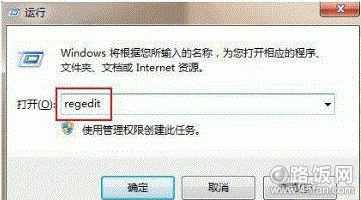
第二步:先备份注册表,防止损坏注册表,【文件】---【导出】。

第三步:依次展开注册表到:HKEY_LOCAL_MACHINE→SYSTEM→ControlSet001→Control→GraphicsDrivers→Configuration
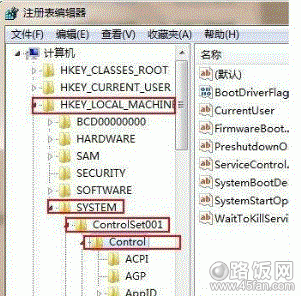
第四步:在Configuration上点击右键,并选择查找,输入Scaling,点击【查找下一个】
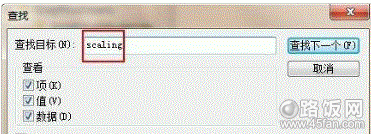
第五步:在右框找到Scaling,右键Scaling修改将数值改为【3】之后保存退出。
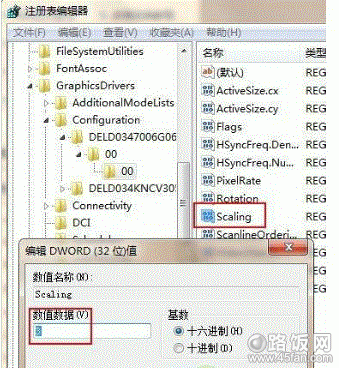
小编总结:小编更加推荐使用第一种方法,简单安全,一般不太懂电脑的朋友千万不要去动注册表,注册表里面存放了太多重要的数据。
